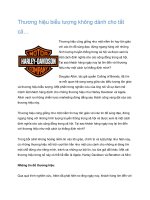39 Thủ thuật Win 10 dành cho tất cả mọi người
Bạn đang xem bản rút gọn của tài liệu. Xem và tải ngay bản đầy đủ của tài liệu tại đây (15.08 MB, 289 trang )
THỦ THUẬT WIN 10
Mục lục:
Thủ thuật 1: Cách tạo file Ghost win bằng Onekey Ghost
Thủ thuật 2: Cách sử dụng file Ghost
Thủ thuật 3: Các thiết lập để chơi game trên win 10
Thủ thuật 4: Ngăn chặn Windows Update
Thủ thuật 5: Cập nhật giao diện tiếng Việt cho Windows
Thủ thuật: 6: Hướng dẫn sao lưu và phục hồi win 10
Thủ thuật 7: Khôi phục lại trình duyệt Microsoft Edge như ban đầu
Thủ thuật 8: Khôi phục lại windows như ban đầu
Thủ thuật 9: Cách tạo biểu tượng Icon My computer, Shutdow và Restart trên
win 10
Thủ thuật 10: Chia và gộp ổ cứng trên win 10
Thủ thuật 11: Một số phím tắt trên win 10
Thủ thuật 12: Bảo vệ file và thư mục quan trong bằng Password không cần dùng
phần mềm
Thủ thuật 13: Tùy biến giao diện Win 10
Thủ thuật 14: Thay đổi màn hình nền, themes và màn hình khóa cho win 10
Thủ thuật 15: Hai bộ công cụ hỗ trợ từ win 10 mà có thể bạn chưa biết
Thủ thuật 16: Vô hiệu hóa các phần mềm “ ẩn ” vô tích sự để windows chạy
nhanh hơn.
Thủ thuật 17: Tạo ghi chú trên Desktop thật dễ dàng với công cụ miễn phí hoặc
download cực kỳ chuyên nghiệp
Thủ thuật 18: Chụp ảnh màn hình
Thủ thuật 19: Phát sóng wifi từ Laptop không cần dùng thêm bất kỳ phần mềm
nào
Thủ thuật 20: Khắc phục lỗi Full Disk trên win 10
Thủ thuật 21: Bảo vệ dữ liệu trên USB an toàn từ mọi nguồn xâm nhập ( chỉ áp
dụng với USB của hãng SanDisk )
Thủ thuật 22: Khắc phục lỗi mất biểu tượng Volume ở Taskbar của Windows
10
Thủ thuật 23: Format USB đúng cách trong Win 10
Thủ thuật 24: Đăng nhập Win bằng mã PIN hoặc hình ảnh thay cho Password
Thủ thuật 25: Cách tạo USB khôi phục lại hệ thống khi win bị lỗi
Thủ thuật 26: Công cụ kiểm tra lỗi RAM trên Win 10
Thủ thuật 27: Hướng dẫn cách sử dụng tính năng Fast Startup - bật tắt máy tính
nhanh trong Windows 10
Thủ thuật 28: Chống phân mảnh ổ cứng
Thủ thuật 29: Kiểm tra và khắc phục sự cố trên win 10
Thủ thuật 30: Những thủ thuật tuyệt vời giúp thao tác nhanh trên windows
Thủ thuật 31: Khắc phục lỗi không xóa được file
Thủ thuật 32: Tắt ứng dụng chạy nền trên windows
Thủ thuật 33: Tìm hiểu và sử dụng Menu Start trên windows
Thủ thuật 34: Tạo phím tắt trên win 10
Thủ thuật 35: Cách xóa thư mục Windows.old trên win 10
Thủ thuật 36: Khởi chạy cùng lúc nhiều ứng dụng chỉ với một shortcut
Thủ thuật 37: Sửa lỗi thiếu file DLL nhanh nhất
Thủ thuật 38: Cách mở khóa Task manager trên Windows
Thủ thuật 39: Chia sẻ dữ liệu giữa 2 máy tính cùng 1 mạng Lan hoặc wifi
1. Cách tạo file Ghost win bằng Onekey Ghost
Đầu tiên bạn cần tải Oneky Ghost tại đây:
/>id=0B9V7EouAPv8EZENSdkFoUDlvV00&usp=sharing
Sau khi tải về các bạn chạy file onekey ghost để vào chương trình, bạn
không cần phải cài đặt gì cả bởi đây là chương trình dạng Portable, tải
về và sử dụng luôn. Nháy đúp chuột để chạy hoặc một số máy yêu cầu
chạy dưới quyền quản trị thì bạn nhấn chuột phải chọn Run as
Adminstrator nhé.
P
hần mềm Onkey Ghost
Giao diện cực kỳ đơn giản bạn chỉ cần quan tấm đến các tính năng sau:
•
+ Chức năng Restore: Giúp bạn bung file ghost ra máy tính.
+ Chức năng Backup: Tạo ra file ghost, bạn có thể nhấn vào nút
“Advanced” để tùy chỉnh chi tiết hơn, nó sẽ có thêm vài chức năng ở
mục More, tại đây bạn có thể đặt password cho file ghost, chế độ nén
và đặc biệt là bạn nên lựa chọn lại chế độ nén đó là Highest để file
ghost của bạn có dung lượng nhỏ nhất ….
+ Chức năng Ghost64: Ghost ngay trên windows (yêu cầu phải có file
ghost32.exe).
+ Chức năng Install: Tùy chỉnh cho cách thức Ghost.
Tạo file ghost với Onekey Ghost
Tạo file ghost với Onekey Ghost
Để tạo ra file ghost bạn làm lần lượt theo các bước sau đây:
Bước 1: Tích chọn ô Backup.
Bước 2: Nhấn vào phân vùng cần backup đó là phân vùng chứa hệ điều
hành, phân vùng này sẽ có ký hiệu khác với các phân vùng khác. Ở đây
của mình là ổ C, bạn nhấn chọn ổ C.
Bước 3: Tiếp tục nhấn vào “Save” để chọn nơi lưu trữ bản ghost, bạn
chọn ổ lưu khác với ổ chứa hệ điều hành nhé, sau đó bạn điền tên bản
ghost vào.
Bước 4: Bạn nên chọn chế độ nén cao nhất cho file ghost bạn tạo ra đó
là Highest để dung lượng đạt nhỏ nhất.
Các mục phụ khác: Nếu muốn đặt password cho file ghost thì bạn tích
vào ô Passwor sau đó gõ mật khẩu vào. Hoặc muốn chia nhỏ file ghost
ra thành nhiều file để chia sẻ thì chọn ô có chữ ” No Split”, sau đó nhấn
vào mũi tên thả xuống và chọn dung lượng bạn muốn chia nhỏ.
Bước 5: Cuối cùng bạn nhấn ” Yes” để chương trình bắt đầu quá trình
tạo file ghost
<< Về Menu >>
2. Cách sử dụng file Ghost
Onkey Ghost
Các bước để bug file ghost với phần mềm Onekey Ghost:
Bước 1: Nhấn chọn Restore.
Bước 2: Nhấn Open để tìm đến nơi chứa bản ghost của bạn.
Bước 3: Tiếp theo bạn chọn phân vùng muốn ghost. Bạn chọn phân
vùng chứa hệ điều hành, như hình ở trên của mình hệ điều hành là ổ C.
Bước 4: Cuối cùng chọn Yes để bắt đầu quá trình ghost, sẽ có một bảng
hiện ra và cảnh báo sẽ mất hết dữ liệu ở ổ bạn sẽ ghost. Nhấn Yes để
tiếp tục.
Vậy là xong rồi, sử dụng phần mềm onekey ghost này khá đơn giản
đúng không và mình tin chắc là ai cũng có thể làm được.
<< Về Menu >>
3. Các thiết lập để chơi games trên window 10
a. Loại bỏ hệ thống tường lửa và bảo mật trên win 10
+ Loại bỏ và tắt hoàn toàn Windows Defender l
Windows Defender là trình duyệt virus nhưng không được đánh giá cao. Việc
sử dụng windows defender sẽ là bức tường đáng ghét để bạn có thể cài đặt
nhiều ứng dụng “ lậu “. Nó sẽ xóa bỏ, ngăn cấm việc sử dụng các file crack và
xóa bỏ chúng. Điều này trở thành ác mộng cho các bạn muốn cài game crack.
Việc gỡ bỏ nó cũng không quá khó. Chú ý làm theo nhé.
Cách 1: Cách tắt Windows Defender trên Win 10 bằng cách sử dụng Group
Policy
Bước 1: Sử dụng phím tắt Windows + R để mở hộp thoại Run, tiếp theo bạn gõ
“gpedit.msc” vào ô và nhấn Enter.
Bước 2: Hộp thoại Group Policy hiện ra, bạn tiếp tục truy cập theo đường dẫn
dưới đây.
Local Computer Policy => Computer Configuration => Administrative
Templates => Windows Components => Windows Defender
Bước 3: Sau khi truy cập theo đường dẫn như bước trên, bạn hãy quan sát bên
khung bên phải sẽ thấy được mục có tên là “Turn off Windows Defender”.
Bước 4: Nhấp 2 lần chuột trái vào mục “Turn off Windows Defender” để mở nó
lên và thiết lập “Enabled” cho mục đó, sau đó nhấn Apply và nhấn tiếp OK để
xác nhận thiết lập.
Cách 2: Tắt Windows Defender bằng cách sử dụng Windows Registry
Bước 1: Sử dụng phím tắt Windows + R để mở hộp thoại Run, tiếp theo bạn gõ
“regedit” vào ô và nhấn Enter.
Bước 2: Hộp thoại Registry Editor hiện ra, bạn tiếp tục truy cập theo đường dẫn
dưới đây.
HKEY_LOCAL_MACHINE \ SOFTWARE \ Policies \ Microsoft \ Windows
Defender
Bước 3: Sau khi truy cập theo đường dẫn như bước trên, bạn hãy quan sát bên
khung bên phải sẽ thấy được mục có tên là “DisableAntiSpyware”.
Bước 4: Nhấp 2 lần chuột trái vào mục “DisableAntiSpyware” để mở nó lên và
thiết lập lại giá trị là “1”, sau đó nhấn Apply và nhấn tiếp OK để xác nhận thiết
lập.
Lúc này khi các bạn vào nơi thiết lập Windows Defender, các bạn sẽ thấy
phần thiết lập và servies đã bị khóa lại và làm mờ đi.
+ Cách tắt Windows Firewall ( tường lửa trên windows 10 )
Đã xuất hiện từ những phiên bản đầu tiên của windows, Firewall(Tưởng
lửa) là 1 trong những công cụ rất quan trọng để bảo vệ máy tính của
bạn một cách rất âm thầm mà nhiều người điều có thể không biết tới
hoặc không hiểu hết về nó. Tuy nhiên trong một số trường hợp bắt buộc
như chơi game lol, cài phần mềm... thì bạn buộc phải tắt tính năng này
đi, trên windows 10 cũng khá giống với phiên bản win 7 8 8.1 các bạn có
thể tham khảo hướng dẫn sau:
Trong ô tìm kiếm trên taskbar nhập vào Firewall hoặc windows Firewall
sau đó chọn Windows Firewall(control panel).
ĐỐi với những bạn ẩn thanh tìm kiếm thì có thể click vào nút Start để
tìm, hoặc nhập firewall.cpl --> Enter để vào luôn không cần tìm kiếm
Cửa sổ Windows Firewall sẽ hiển thị lên tại thanh menu bên phải chọn
Turn Windows Firewall on or off
Để tắt tưởng lửa các bạn chọn Turn off windows firewall(not
recommended) và chọn OK
Ngoài ra cũng có có thể vào Control Panel --> Windows firewall để truy
cập thiết lập này.
Tuy nhiên mình cũng phải nhắc lại 1 lần nữa tưởng lửa là 1 công cụ rất
quan trọng để bảo vệ máy tính của bạn chống lại các cuộc tấn công
thông qua nhiều phương thức khác nhau. Nên sau khi tắt tưởng lửa để
làm việc gì đó xong thì nên bật trở lại như cũ.
b. Cài đặt drive VGA, Cài đặt và update phiên bản Directx mới nhất
Để cài đặt drive cho VGA bạn cần sử dụng đĩa drive được cung cấp khi bạn
mua VGA ( nếu card rời ). Hoặc có thể vào trang chủ của hãng cung cấp VGA
để download drive về. Bạn phải download đúng phiên bản VGA mình đang sử
dụng.
Trong drive cài đặt VGA có luôn phiên bản Directx nhưng nếu muốn update
bản mới nhất thì bạn nên download Directx về theo links sau đây:
/>Cài đặt và chờ đợi cho hoàn tất
* Kiểm tra phiên bản Directx trên máy bạn:
Bạn có thể kiểm tra các thông tin trên máy bạn và cả phiên bản Directx bằng
cách sau:
Nhấn phím Windows + R để mở hộp thoại Run lên, sau đó gõ dxdiag
Hộp thoại DirectX Diagnostic Tool hiện ra, bạn chú ý dòng cuối dung DirectX
Version: chính là số phiên bản Directx trên máy bạn.
c. Cài đặt Microsoft Visual C++ cho window
Bạn vào đường links sau đây để download visual C++ 2015
/>Cài đặt nó để hỗ trợ chơi games
d. Cập nhật Microsoft net framework phiên bản mới nhất cho window
Theo mặc định khi sử dụng win 10 bạn không thể tải và download Microsoft net
framework và sử dụng cài đặt được vì sẽ bị báo lỗi. Để cài đặt bạn làm như sau
Vào Control Panel [ nhấn phải chuột phải nút windows ở góc trái cuối màn
hình. Chọn Control Panel ]
Chọn tab Programs
Bạn chọn Turn Windows features on or off.
Bước 3: Lúc này bạn tích đủ tất cả mục .NET Framework 3.5 như bên
dưới rồi bấm OK.
Sau cùng bấm vào nút Download files from Windows Update để hoàn
tất quá trình kích hoạt .Net Framework trên Windows 10.
Hệ thống sẽ yêu cầu bạn khởi động lại máy để hoàn tất.
/>
Như vậy là chúng tôi vừa hướng dẫn bạn cách kích hoạt .Net
Framework 3.5 trên Windows 10.
<< Về Menu >>
e. Cài đặt Physx
Nvidia PhysX System Software - một trình điều khiển cho gia tốc phần
cứng mới Ageia PhysX, cũng như card đồ họa dựa trên NVIDIA, có hỗ
trợ công nghệ này. Công nghệ NVIDIA PhysX là một động cơ vật lý
mạnh mẽ cung cấp vật lý thực tế trong thời gian thực, được sử dụng
trong các trò chơi hiện đại. Với công nghệ PhysX đồ họa trong trò chơi
được hiện thực tuyệt đẹp và hiệu ứng động . Trình điều khiển được thiết
kế để làm việc trong các hệ điều hành Windows XP, Windows Vista và
Windows 7, Windows 8.
Download tại đây:
/>?usp=sharing
Điểm nổi bật :
- Tích hơp bao gồm PhysX mới nhất, cung cấp hỗ trợ cho tất cả các nội
dung PhysX.
- Những thay đổi và sửa chữa trong phiên bản này
- Hỗ trợ NVIDIA PhysX tăng tốc trên tất cả các dòng GPU GeForce 8 , 9,
100, 200, 300, 400, 500, 600 và 700 với tối thiểu bộ nhớ đồ họa
256MB .
- Hỗ trợ NVIDIA PhysX tăng tốc trên GeForce cho các phiên bản SDK
2.7.1, 2.7.3, 2.7.4, 2.7.5, 2.7.6, 2.8.0, 2.8.1 và 2.8.3 (yêu cầu trình điều
khiển đồ họa phiên bản R310 hoặc mới hơn).
Lưu ý:
- Đối với các trò chơi sử dụng phiên bản SDK 2.7.1, bạn phải cài đặt
PhysX Legacy Installer.. Điều này áp dụng cho các trò chơi phát hành
vào cuối năm 2007 hoặc sớm hơn. Thí dụ về các trò chơi bao gồm
CellFactor, Clive baker's Jerich, Gears of War, Pirates of the Burning Sea,
Switchball và Velvet Assassin.
- Hỗ trợ trình điều khiển của GPU PhysX cấu hình của bạn từ bảng điều
khiển trình điều khiển đồ họa NVIDIA. (Yêu cầu trình điều khiển đồ họa
phiên bản R310 hoặc mới hơn).
- Khi cài đặt bộ xử lý AGEIA PhysX nên được cài đặt phần mềm PhysX
cũ, chẳng hạn như phiên bản 8.09.04.
Lưu ý - Hỗ trợ tăng tốc AGEIA PPU cho 2.8.1 SDK hoặc trước đó, và chỉ
dành cho Windows Vista và Windows XP.
Thêm hỗ trợ cho CUDA 6.5
Sản phẩm được hỗ trợ:
Hỗ trợ NVIDIA PhysX tăng tốc trên tất cả các các dòng GPU GeForce 8 ,
9, 100, 200, 300, 400, 500, 600 và 700 với tối thiểu bộ nhớ đồ họa
256MB /
Title: Nvidia PhysX System Software
Version: 9.14.0702
Released: 2014
OS: Windows XP / Vista / 7/8
Interface: Multi
Medicine: Not required
Archive Size: 56.19 Mb
Trên đây mình đã hướng dẫn các bước và chắc chắn với các bạn
100% nếu bạn làm được những điều như trên thì khi cài games
trên máy tính sẽ tránh được rất nhiều lỗi và khả năng chơi
games sẽ chỉ còn tùy thuộc vào cấu hình.
Vậy để chơi games trên PC cài windows 10 chúng ta phải từng
bước làm như sau:
+ Tắt Windows Defender [ Vĩnh viễn, bắt buộc ]
+ Tắt firewar ( tường lửa ) vĩnh viễn
+ Cài driver cho VGA, cài và update Directx mới nhất
+ Microsoft Visual C++
+ Update, cài đặt Microsoft net framework
+ Cài đặt Physx NDIVIA
f. Một số lỗi thiếu file dll quan trọng
- Lỗi thiếu file MSVCP100.dll
Đây là lỗi hệ thống, lỗi thiếu file MSVCP100.dll, lỗi này nhiều
người cho rằng do chưa cài Visual C++ hoặc hệ thống bạn thiếu
file MSVCP100.dll, kêu bạn cài Visual C++ và chép file này về là
xong. Tuy nhiên! Bạn vào games vẫn sẽ bị lỗi này…Và đây là
cách tôi khắc phục lỗi cho bạn.
BẠN PHẢI CÀI ĐẶT HẾT CÁC PHẦN MỀM TÔI LIỆT KÊ Ở TRÊN,
SAU ĐÓ DOWNLOAD 2 FILE msvcp100.dll VÀ msvcr100.dll MÀ
TÔI CUNG CẤP SAU ĐÂY TẠI LINKS
/>id=0B9V7EouAPv8EWjcyRVpESHlEazg&usp=sharing
CHÉP THẲNG NÓ VÀO 2 ĐƯỜNG DẪN SAU ĐÂY [ CHÉP VÀO CẢ 2
ĐƯỜNG DẪN NHÉ ]
NẾU CÀI WIN 32 BIT CHỈ CHÉP VÀO ĐÂY:
C:\WINDOWS\SYSTEM32
NẾU CÀI WIN 64 BIT CHÉP VÀO 2 NƠI ĐÂY:
C:\WINDOWS\SYSTEM32
C:\Windows\SysWOW64
CAM KẾT 100% LỖI NÀY SẼ KHẮC PHỤC NGAY, BẠN CÓ THỂ
VÀO CHƠI GAMES NGAY, KHÔNG CẦN CÀI ĐẶT LẠI HAY RESET
GÌ HẾT.
- Lỗi thiếu file MSVCP110.DLL hoặc MSVCR110.DLL
Bạn fix lỗi bằng 2 file MSVCP110.DLL và MSVCR110.DLL, chép
nó vào thư mục NẾU CÀI WIN 32 BIT CHỈ CHÉP VÀO ĐÂY:
C:\WINDOWS\SYSTEM32
NẾU CÀI WIN 64 BIT CHÉP VÀO 2 NƠI ĐÂY:
C:\WINDOWS\SYSTEM32
C:\Windows\SysWOW64
- Lỗi thiếu file vcomp100.dll: Lỗi này là lỗi thiếu file hệ thống ở
1 số game nhất định.
Để sửa lỗi này bạn download file vcomp100.dll tại đây:
/>vc1U/view?usp=sharing
Sau đó chép file vcomp100.dll vào thư mục cài đặt games và
play thử sẽ thành công.
- Lỗi thiếu file VCOMP110.DLL
Tương tự như trên, lỗi này là lỗi thiếu file hệ thống ở một số
ứng dụng nhất định. Bạn chỉ cần download file VCOMP110.DLL
từ link tôi cung cấp và copy nó vào thư mục cài đặt ứng dụng
hoặc game bị lỗi là chạy được ứng dụng hoặc game ngay.
Bạn download file VCOMP110.DLL tại đây:
/>tRlk/view?usp=sharing
* Vậy lỗi thiếu file dll là lỗi khá thông dụng khi cài đặt games và
để sửa lỗi này bạn cần download file dll bằng cách tìm kiếm nó
và đặt nó vào 1 trong 3 vị trí sau:
C:\WINDOWS\SYSTEM32
NẾU CÀI WIN 64 BIT CHÉP VÀO 2 NƠI ĐÂY:
C:\WINDOWS\SYSTEM32
C:\Windows\SysWOW64
THƯ MỤC CÀI ĐẶT GAMES.
* Một số lỗi do người sử dụng không cài các ứng dụng hỗ trợ
chơi game của tôi và do người dùng không biết cài games crack.
Phần này các bạn đọc tham khảo thôi nhé.
- Lỗi : Please insert the orinal " ...(tên Game)" CD/DVD
Lỗi này nảy sinh do người dùng sau khi cài games đã vội vàng
play game mà chưa bẻ crack hoặc không biết cách bẻ crack. Vì
đa phần games chúng ta chơi ở thị trường Việt Nam này đều là
game lậu không chính thức. Bạn cần vào thư mục crack và copy
tất cả file crack vào nơi cài games rồi mới play được. Nếu không
tìm thấy thư mục crack hoặc không có file crack người chơi cần
lên google tìm kiếm sự giúp đỡ của cộng đồng.
- Vấn đề thứ hai là vấn đề người chơi không biết hoặc không
quan tâm game cài ở đâu do chúng ta lướt qua nhanh quá để cài
cho xong. Mặc định 1 ứng dụng hoặc games sẽ nằm trong
đường dẫn cố định là : C:\Program(x86)\tên games
Bạn có thể nhấn browse để thay thế đường dẫn khác nếu bạn
muốn và nhấn next để qua bước cài đặt tiếp.
- Lỗi tiếp theo thường thấy ở người cài games là bạn không biết
chép file crack vào thư mục cài games. Trước khi làm điều này
bạn hãy chọn hết tất cả file crack cần chép và tốt nhất là tắt hết
tường lửa, trình duyệt virus, windows defender như tôi hướng
dẫn. Sau đó bạn click phải chuột vào icon của trò chơi sau khi
cài đặt xong, chọn Properties, chọn File Target để mở vị trí thư
mục cài games lên và Paste tất cả file crack vào nơi này.
Hãy xem hình, nếu gặp tình huống thông báo như trên bạn phải
chọn Copy and Replace để copy file crack trùng với tất cả file
trong thư mục cài đặt [ hình trên là win 7 ]
Đối với win 10 ta chọn Replace the file in the destination là xong.
Khi chạy game lưu ý không update phiên bản mới ( nếu có ) từ nhà
sản xuất nếu không sẽ bị out games